前后端分离项目实战-通用管理系统搭建(前端Vue3+ElementPlus,后端Springboot+Mysql+Redis)第三篇:登录功能优化
天行健,君子以自强不息;地势坤,君子以厚德载物。
每个人都有惰性,但不断学习是好好生活的根本,共勉!
文章均为学习整理笔记,分享记录为主,如有错误请指正,共同学习进步。
仰天大笑出门去,我辈岂是蓬蒿人。
——《南陵别儿童入京》
文章目录
- 19. 登录优化(记住用户名和密码)
- 19.1 api/api.ts
- 19.2 store/index.ts
- 19.3 index/HomeIndex.vue
- 19.4 PhoneCodeForm.vue
- 19.5 QcodeForm.vue
- 19.6 UsernameForm.vue
- 19.7 App.vue
- 19.8 页面效果展示
- 19.8.1 使用短信验证码登录的展示
- 19.8.2 使用账号密码登录的展示
- 19.8.3 使用二维码登录的展示
先进行上一篇最后一部分登录问题进行优化
优化内容如下:
1.部分警告,虽然不影响项目正常使用,但控制台输出的警告看着还是比较难受的
2.取消勾选记住用户名和密码操作,用户名密码依旧显示,该问题是因为当记住用户名密码对应的值移除后,其值变为undefined,而代码中的判断在其为undefined时依旧满足条件执行,需要将其值与ture进行比较
19. 登录优化(记住用户名和密码)
部分其他代码也进行了优化,以下代码基于上一篇最后下载的项目进行改动
改动如下
19.1 api/api.ts
src/api/api.ts 注掉了一部分无用代码
// 引入axios
import axios from 'axios'
// 引入store
import store from '@/store';
import { useRouter } from 'vue-router';// 数据请求自定义配置(实例)
// console.log(import.meta.url,"------------");
const api = axios.create({// baseURL: 'https://mo_sss.blog.csdn.net.cn',// baseURL: import.meta.BaseURL,// baseURL: 'https://hanshanlibai.gms.com',baseURL: 'http://127.0.0.1:8888/',timeout: 1000,headers: {// 'X-Custom-Header': 'foobar''Content-Type': 'application/json;charset=UTF-8'}// withCredentials 表示跨域请求时是否需要使用凭证,默认是true// withCredentials: true,// responseType 表示浏览器将要响应的数据类型,包括arraybuffer、document、json、text、stream// 浏览器专属类型: blob// 默认值就是json// responseType: 'json',// responseEncoding 表示用于解码响应的编码(Node.js专属),注意,忽略responseType值为stream或者客户端请求// 默认值为utf-8// responseEncoding: 'utf-8'
});// const router = useRouter();// 添加请求拦截器
api.interceptors.request.use(function (config) {console.log("request------------------->")// 在发送请求之前做些什么// 获取缓存中的tokenconst token = store.getters.getToken;if(token){// 如果token为真值,则将其赋值赋给请求头config.headers.token = token;}return config;}, function (error) {// 对请求错误做些什么return Promise.reject(error);});// 添加响应拦截器
api.interceptors.response.use(function (response) {console.log("response-------------------> code",response.status)// 2xx 范围内的状态码都会触发该函数。// 对响应数据做点什么// store.commit("logout");// router.push('/UserLogin')return response;}, function (error) {// 超出 2xx 范围的状态码都会触发该函数。// 对响应错误做点什么if(error.response){console.log(error.response.status)switch(error.response.status){case 401:// case 200:store.commit("logout");// router.replace({// path: '/UserLogin',// query: {// redirect: router.currentRoute.value.fullPath// }// })break;default:store.commit("logout");// router.replace({// path: "/UserLogin",// query: {// redirect: router.currentRoute.value.fullPath// }// })}}return Promise.reject(error);});export default api;
19.2 store/index.ts
src/store/index.ts 新增了登出时清除缓存数据的代码,此处为缓存校验时使用
// 引入, 用于存储全局的状态数据,可供其他地方调用
import { createStore } from "vuex";
// 引入工具方法
import utils from "@/utils/utils";// 创建一个新的store实例
const store = createStore({state() {return{// count: 0// 当前登录的用户信息userInfo: {},// 当前登录的标识tokentoken: null,}},getters: {getUserInfo(state:any){return state.userInfo;},getToken(state:any){return state.token;}},mutations: {// 登出,清除缓存中的数据logout: function(state:any){console.log("---111---")state.userInfo = null;utils.removeData("userInfo");utils.removeData("token");// utils.removeData("username");// utils.saveData("username","");// utils.removeData("saveUsername");// utils.removeData("password");// utils.removeData("savePassword");},// 存储用户信息setUserInfo: function(state:any, userInfo:any){state.userInfo = userInfo;utils.saveData('userInfo', userInfo);},// 存储tokensetToken: function(state:any, token:any){state.toekn = token;utils.saveData('token', token);}}})export default store;
19.3 index/HomeIndex.vue
src/views/index/HomeIndex.vue 未做改变,但也列出来看一下
<script setup lang="ts">import utils from '@/utils/utils';
import { onMounted } from 'vue';</script><template>后台主页
</template><style scoped>
</style>
19.4 PhoneCodeForm.vue
src/views/login/components/PhoneCodeForm.vue 对登录缓存校验进行了优化
<script setup lang="ts">
import { ref, reactive, onMounted, onUnmounted } from 'vue'// 引入状态存储工具store
import {useStore} from 'vuex'// 引入工具方法
import utils from '../../../utils/utils'
import api from '../../../api/api'
// 路由引入
import { useRoute, useRouter } from 'vue-router';// 登录表单的实例
// let loginFormRef = ref(null);
let loginFormRef = ref()
// 登录表单的数据
const loginForm = reactive({// 用户名username: '',// 手机验证码smscode: '',// 图片验证imgcode: '',// 记住用户名,默认否saveUsername: false
})// 登录验证规则
const rules = {username: [{required: true,message: '请输入用户名',trigger: 'blur'}],smscode: [{required: true,message: '请输入短信验证码',trigger: 'blur'}],imgcode: [{required: true,message: '请输入图片验证码',trigger: 'blur'}]
}const formSize = "";// 图片验证码路径
let imgCodeSrc = new URL('../../../assets/code.png', import.meta.url).href
// const imgCodeSrc = '../../../assets/code.png';// 刷新图片验证码
const getImgCode = () => {// 后续改为从服务器上获取动态图片imgCodeSrc = new URL('../../../assets/code.png', import.meta.url).href
}// 定时器
let timer: any = null
// 获取短信验证码的间隔时间
let curTime = 0
// 获取短信验证码按钮的文本显示内容
let smsCodeBtnText = ref('获取验证码')// 获取短信验证码
const getSmsCode = () => {// 当点击获取短信验证码时,如果其他信息没填则提示输入if (!loginForm.username) {utils.showError('请输入用户名')return}// if(!loginForm.smscode){// utils.showError('请输入短信验证码');// return;// }// TODO 从后台获取短信验证码// 调用接口生成短信验证码// 1 直接使用axios请求后端完整地址请求
// axios({
// method: 'post',
// url: 'http://127.0.0.1:8888/login/redis/setMessageCode',
// // url: 'login/redis/setMessageCode',
// // 这里需要注意,不管请求方式是什么,这里是根据后端传参方式来定的,如果后端使用@RequestParam则这里使用params作为key
// params: {
// username: loginForm.username
// }
// });// 2 使用axios实例传参请求后端接口地址的用法 api({method: 'post',url: '/login/redis/setMessageCode',params: {username: loginForm.username}})curTime = 60timer = setInterval(() => {curTime--;smsCodeBtnText.value = curTime + '秒后重新获取';if (curTime <= 0) {smsCodeBtnText.value = '获取验证码'clearInterval(timer)// 清除时,值为空,防止重复点击触发多次timer = null}}, 1000)
}// 状态存储的store
const store = useStore();
// 路由,转到指定页面,使用push
// const route = useRoute();
const router = useRouter();// 登录提交事件
const onSubmit = () => {// form表单中的值,校验,loginFormRef.value.validate((valid: string, fileds: any) => {// 如果valid值为假,则遍历输出报错if (!valid) {for (let key in fileds) {// 获取报错信息中的字段对应的key的索引为0的信息utils.showError(fileds[key][0].message)}return}// 登录表单的记住用户名如果被勾选if (loginForm.saveUsername==true) {console.log("短信验证登录1:",loginForm.saveUsername);// 保存输入的用户名utils.saveData('username', loginForm.username)// 保存被勾选的操作utils.saveData('saveUsername', loginForm.saveUsername)} else {console.log("短信验证登录2:",loginForm.saveUsername);// 如果记住用户名的勾选取消,则移除这两个存储的内容utils.removeData('username')utils.removeData('saveUsername')}// TODO 调用接口登录// 因为太快了,所以可能看不到效果,可以将下方的hideLoading方法注掉,可以看到效果utils.showLoadding('正在加载中')api({method: 'get',url: '/login/redis/getMessageCode',params: {username: loginForm.username,smscode: loginForm.smscode// imgcode: loginForm.imgcode}}).then((res) => {utils.hideLoadding()console.log(res)// console.log(res.status)// if (!res || res.status != 200 || !res.data || res.data.result != 200 || !res.data.data) {if (res.status != 200 || res.data.result != 200 || !res.data.msgCode) {utils.showError('登录失败-请求数据返回有误');return;}// console.log(res.data.data, loginForm.smscode);if(res.data.msgCode == loginForm.smscode){utils.showSuccess('登陆成功')// 存储用户token信息并转到主页// let userInfo = res.data.datalet userInfo = res.datalet token = res.data.token// 状态数据存储store.commit('setUserInfo', userInfo);store.commit('setToken', token);// 登录成功后将页面转到主页router.push('/HomeIndex')}else if(res.data.msgCode != loginForm.smscode){utils.showError('登录失败-验证码错误');return;}// utils.showError('登录失败')}).catch((error) => {// utils.hideLoadding();console.log(error);utils.showError('登录失败-出现异常')})// api.post("/api/login/code",{// username: loginForm.username,// smscode: loginForm.smscode,// imgcode: loginForm.imgcode// }).then((res)=>{// utils.hideLoadding();// console.log(res);// console.log(res.status);// if(!res || res.status != 200 || !res.data || res.data.code != 8888 || !res.data.data){// if(res.data.message){// utils.showError(res.data.message);// return;// }// utils.showError('登录失败');// return;// }// // 存储用户token信息并转到主页// let userInfo = res.data.data;// let token = res.data.token;// utils.showSuccess('登陆成功');// }).catch((error)=>{// // utils.hideLoadding();// utils.showError('登录失败');// });// 登录成功信息提示// utils.showSuccess("登录成功");})
}// 挂载
onMounted(() => {// 获取记住用户名的值loginForm.saveUsername = utils.getData('saveUsername')// 如果记住用户名被勾选,则获取用户名显示(saveUsername可能会是undefined,当为undefined时也是真,故这里不能直接使用saveUsername,而是要判断是否为true)if (loginForm.saveUsername==true) {loginForm.username = utils.getData('username')}
})// 清空定时器
onUnmounted(() => {timer && clearInterval(timer)
})
</script><template><!-- 手机验证码登录 --><div class="phoneCodeLoginBox"><el-formref="loginFormRef"style="max-width: 600px":model="loginForm":rules="rules"label-width="0"class="loginFrom":size="formSize"status-icon><!-- 用户名 --><el-form-item prop="username"><!-- 图标设置,动态绑定username,提示信息,设置输入框大小 --><el-inputprefix-icon="UserFilled"v-model="loginForm.username"placeholder="请输入用户名"size="large"/></el-form-item><!-- 短信验证 --><el-form-item prop="smscode"><!-- 使用两个div块来左右布局验证码输入和获取验证码按钮的实现 --><div class="flex loginLine"><div class="flexItem"><el-inputprefix-icon="Iphone"v-model="loginForm.smscode"placeholder="请输入验证码"size="large"/></div><div class="codeBtn"><el-button type="primary" size="large" @click="getSmsCode" :disabled="curTime > 0">{{smsCodeBtnText}}</el-button></div></div></el-form-item><!-- 图片验证 --><el-form-item prop="imgcode"><!-- 使用两个div块来左右布局验证码输入和获取验证码按钮的实现 --><div class="flex loginLine"><div class="flexItem"><el-inputprefix-icon="Picture"v-model="loginForm.imgcode"placeholder="请输入图片验证码"size="large"/><!-- <el-input prefix-icon="Iphone" v-model="loginForm.smscode" placeholder="请输入验证码" size='large' /> --></div><div class="codeBtn"><el-image :src="imgCodeSrc" size="large" @click="getImgCode"></el-image><!-- <el-button type="primary" size="large" @click="getSmsCode" class="" >获取验证码</el-button> --></div></div></el-form-item><!-- 记住用户名 --><el-form-item prop="saveUsername"><el-checkbox v-model="loginForm.saveUsername">记住用户名</el-checkbox></el-form-item><!-- 登录按钮 --><el-form-item><el-button class="loginBtn" type="danger" size="large" @click="onSubmit">登录</el-button></el-form-item></el-form></div>
</template><style scoped>
/* 按钮宽度设为最大 */
.loginBtn {width: 100%;/* 登录按钮圆角边框 */border-radius: 20px;
}/* 验证码按钮样式配置 */
.codeBtn {width: 100px;margin-left: 10px;
}
/* 按钮和图片宽度100px */
.codeBtn:deep(.el-button),
.codeBtn:deep(img) {width: 100px;/* height: 40px; */
}
/* 验证码图片高度 */
.codeBtn:deep(img) {height: 40px;/* 鼠标移上去会变成手型 */cursor: pointer;
}/* 这一行宽度占满 */
.loginLine {width: 100%;
}
</style>19.5 QcodeForm.vue
src/views/login/components/QcodeForm.vue 对二维码生成部分进行了优化
<script setup lang="ts">import { ref,reactive, onMounted, onUnmounted } from 'vue'// 引入工具方法
import utils from '../../../utils/utils'
import api from '../../../api/api'// 引入store
import {useStore} from 'vuex'
// 引入router
import {useRouter} from 'vue-router'const store = useStore();const router = useRouter();// 二维码// let qcodePath:any = null;// 二维码对应的token, 用于判断当前二维码是否已经被扫码登录let qrToken:string = "";// 第一次获取验证码// api({// method: 'post',// url: 'login/qr/generateQrCodeAsFile'// }).then((res)=>{// if(res.data.result != 200){// utils.showError("登录失败");// }// utils.showSuccess("登录成功");// qcodePath = res.data.data// qrToken = res.data.token// });// qcodePath = 'E:\\WORKPROJECTS\\MySelfPro\\hslb-general-management-system\\src\\main\resources\\login_qr_pngs\\QRCode.png';// 二维码let qcodeSrc = new URL("../../../assets/hslb-qcode.png", import.meta.url).href;// let qcodeSrc = new URL(qcodePath, import.meta.url).href;// let qcodeSrc = qcodePath;const qcodeToken = ref('');// 当前定时器事件const curTime = ref(0);let timer:any = null;let username:string = utils.getData("username");const qrString = "100100100222";// 后台更新获取二维码const loadQcode = () => {// 后续改为从服务器上获取动态图片// const qrString = "100100100222";console.log("9999999====== "+qrString);// let username:string = utils.getData("username");api({method: 'post',url: 'login/qr/generateQrCodeAsFile',params: {username: username,qrContent: qrString}}).then((res)=>{// if(res.data.result != 200){// utils.showError("登录失败");// }// utils.showSuccess("登录成功");// qcodePath = res.data.dataqrToken = res.data.token});qcodeSrc = new URL("../../../assets/hslb-qcode.png", import.meta.url).href;// qcodeSrc = new URL(qcodePath, import.meta.url).href;// qcodeSrc = qcodePath;// 初始化token的值qcodeToken.value = qrToken;// 设定定时时间// curTime.value = 60;// 为了让二维码失效的效果及时,这里暂时设置10秒,后续改回60秒即可curTime.value = 10;// 定义定时器,倒计时timer = setInterval(() => {curTime.value--;// 这里获取toekn,校验是否已经被登陆过checkLogin();if(curTime.value<=0){// 事件为0则清空定时器clearInterval(timer);timer = null;}}, 1000);};// 登录提交事件// const onSubmit = () => {// };// 挂载onMounted(() => {// 获取二维码loadQcode();});// 清空计时器onUnmounted(()=>{timer && clearInterval(timer);});// 使用qcodeToken判断当前二维码是否已经被扫码登录const checkLogin = () => {// TODOapi({method: 'post',url: 'login/qr/generateQrCodeAsFile',params: {username: username,qrContent: qrString}}).then((res)=>{if(res.data.token){utils.showSuccess("登录成功");store.commit('setUserInfo',res.data);store.commit('setToken',res.data.token);router.push('/HomeIndex');}// res.data.token;}).catch((error)=>{console.log(error);// utils.showError("登录失败")});}</script><template><!-- 扫码登录 --><div class="qcodeLoginBox"><div class="qcodeBox" ><img class="qcodeImg" :class="{'endImg':curTime<=0}" :src="qcodeSrc" alt="无法获取二维码,请联系客服解决"><div v-if="curTime<=0" class="endBox" @click="loadQcode" >当前二维码失效,点击重新加载{{ curTime }}秒</div></div><div class="tipInfo" >使用微信或移动端扫码登录 此二维码将在{{ curTime }}秒后刷新</div></div></template><style scoped>/* 二维码窗口样式 */.qcodeBox{width: 80%;height: 80%;position: relative;/* 边框自动 */margin: 0 auto; }/* 二维码图片样式 */.qcodeBox .qcodeImg{width: 100%;height: 100%;}.qcodeBox .endBox{width: 100%;height: 100%;/* 悬浮显示 */position: absolute;/* 靠左 *//* left: 0%; *//* 靠上 */top: 0;/* 居中 *//* text-align: center; *//* 字体大小 */font-size: 14px;/* 字体颜色 */color: red;display: flex;/* 上下居中 */align-items: center;/* justify-items: center; *//* 左右居中 */justify-content: center;/* 背景色为灰色 */background-color: #00000055;}/* .endImg{filter: brightness(10%);} *//* 提示信息样式 */.tipInfo{/* 行高 */line-height: 30px;/* 字体大小 */font-size: 14px;/* 居中 */text-align: center;/* 颜色 */color: var(--el-text-color-placeholder);}</style>
19.6 UsernameForm.vue
src/views/login/components/UsernameForm.vue 对登录缓存校验进行了优化
<script setup lang="ts">import { ref,reactive, onMounted } from 'vue'
// 引入状态存储store
import { useStore } from 'vuex'
// 引入路由工具router
import { useRouter } from 'vue-router'// 引入工具方法
import utils from '../../../utils/utils'
import api from '../../../api/api'// 登录表单的实例// let loginFormRef = ref(null);let loginFormRef = ref();// 登录表单的数据const loginForm = reactive({// 用户名username: '',// 密码password: '',// 图片验证imgcode: '',// 记住用户名,默认否saveUsername: false,// 记住用户名,默认否savePassword: false});// 登录验证规则const rules = ({username:[{required: true,message: '请输入用户名',trigger: 'blur'}],password:[{required: true,message: '请输入密码',trigger: 'blur'}],imgcode:[{required: true,message: '请输入图片验证码',trigger: 'blur'}]});const formSize = "";// 图片验证码路径let imgCodeSrc = new URL("../../../assets/code.png", import.meta.url).href;// const imgCodeSrc = '../../../assets/code.png';// 刷新图片验证码const getImgCode = () => {// 后续改为从服务器上获取动态图片imgCodeSrc = new URL("../../../assets/code.png", import.meta.url).href;};// 全局状态存储const store = useStore();// 路由调用const router = useRouter();// 登录提交事件const onSubmit = () => {// form表单中的值,校验,loginFormRef.value.validate((valid:string, fileds:any)=>{// 如果valid值为假,则遍历输出报错if(!valid){for(let key in fileds){// 获取报错信息中的字段对应的key的索引为0的信息utils.showError(fileds[key][0].message);}return;}// 登录表单的记住用户名如果被勾选if(loginForm.saveUsername){// 保存输入的用户名utils.saveData('username', loginForm.username);// 保存被勾选的操作utils.saveData('saveUsername', loginForm.saveUsername);}else{// 如果记住用户名的勾选取消,则移除这两个存储的内容utils.removeData('username');utils.removeData('saveUsername');}// 登录表单的记住用户名如果被勾选if(loginForm.savePassword){// 保存输入的用户名utils.saveData('password', loginForm.password);// 保存被勾选的操作utils.saveData('savePassword', loginForm.savePassword);}else{// 如果记住用户名的勾选取消,则移除这两个存储的内容utils.removeData('password');utils.removeData('savePassword');}// TODO 调用接口登录utils.showLoadding("正在加载中");api({method: 'get',url: '/login/login',params: {username: loginForm.username,password: loginForm.password}}).then((res)=>{utils.hideLoadding();if(res.status != 200 || res.data.result != 200){utils.showError("登录失败-请求数据返回有误");return;}if(res.data.login == 1){utils.showSuccess("登录成功");// 存储用户信息// let userInfoLogin = res.data.login;let userInfoLogin = res.data;let token = res.data.token;console.log("usernamelogin:", token);store.commit('setUserInfo', userInfoLogin);store.commit('setToken', token);console.log("----------------token: ", token);// 登录成功后跳转主页router.push('/HomeIndex');}else if(res.data.login == 0){utils.showError("登录失败-用户不存在");return;}else if(res.data.login == 2){utils.showError("登录失败-密码错误");return;}// utils.showError("登录失败-返回数据错误")}).catch((error)=>{console.log(error);utils.showError("登录失败-发生异常");});// 登录成功提示// utils.showSuccess("登录成功");});};// 挂载onMounted(() => {// 获取记住用户名的值loginForm.saveUsername = utils.getData('saveUsername');// 如果记住用户名被勾选,则获取用户名显示if(loginForm.saveUsername==true){loginForm.username = utils.getData('username');}// 获取记住密码的值loginForm.savePassword = utils.getData('savePassword');// 如果记住密码被勾选,则获取密码if(loginForm.savePassword==true){loginForm.password = utils.getData('password');}});</script><template><!-- 用户密码登录 --><div class="usernameLoginBox"><el-form ref="loginFormRef"style="max-width: 600px":model="loginForm":rules="rules"label-width="0"class="loginFrom":size="formSize" status-icon><!-- 用户名 --><el-form-item prop="username"><!-- 图标设置,动态绑定username,提示信息,设置输入框大小 --><el-input prefix-icon="UserFilled" v-model="loginForm.username" placeholder="请输入用户名" size='large' /></el-form-item><!-- 密码 --><el-form-item prop="password"><!-- 密码 --><div class="flexItem" ><!-- show-password 属性表示是否显示切换显示密码的图标,true为显示 --><!-- <el-input prefix-icon="Lock" show-password="off" type="password" v-model="loginForm.password" placeholder="请输入密码" size='large' /> --><el-input prefix-icon="Lock" show-password type="password" v-model="loginForm.password" placeholder="请输入密码" size='large' /></div></el-form-item><!-- 图片验证 --><el-form-item prop="imgcode"><!-- 使用两个div块来左右布局验证码输入和获取验证码按钮的实现 --><div class="flex loginLine"><div class="flexItem" ><el-input prefix-icon="Picture" v-model="loginForm.imgcode" placeholder="请输入图片验证码" size='large' /><!-- <el-input prefix-icon="Iphone" v-model="loginForm.smscode" placeholder="请输入验证码" size='large' /> --></div><div class="codeBtn" ><el-image :src="imgCodeSrc" size='large' @click="getImgCode" ></el-image><!-- <el-button type="primary" size="large" @click="getSmsCode" class="" >获取验证码</el-button> --></div></div></el-form-item><!-- <el-form-item prop="saveUsername"> --><el-form-item ><!-- 记住账号密码的勾选 --><div class="flex loginLine" ><!-- 记住用户名 --><div class="flexItem" ><el-form-item prop="saveUsername"><el-checkbox v-model="loginForm.saveUsername">记住用户名</el-checkbox></el-form-item></div><!-- 记住密码 --><div class="flexItem" ><el-form-item prop="savePassword"><el-checkbox v-model="loginForm.savePassword">记住密码</el-checkbox></el-form-item></div></div></el-form-item><!-- <el-form-item prop="savePassword"> --><!-- </el-form-item> --><!-- 登录按钮 --><el-form-item><el-button class="loginBtn" type="danger" size='large' @click="onSubmit">登录</el-button></el-form-item></el-form></div></template><style scoped>/* 按钮宽度设为最大 */.loginBtn{width: 100%;/* 登录按钮圆角边框 */border-radius: 20px;}/* 验证码按钮样式配置 */.codeBtn{width: 100px;margin-left: 10px;}/* 按钮和图片宽度100px */.codeBtn:deep(.el-button),.codeBtn:deep(img){width: 100px;/* height: 40px; */}/* 验证码图片高度 */.codeBtn:deep(img){height: 40px;/* 鼠标移上去会变成手型 */cursor: pointer;}/* 这一行宽度占满 */.loginLine{width: 100%}</style>
19.7 App.vue
src/App.vue 对登录缓存校验进行了优化
<script setup lang="ts">
import { onMounted } from 'vue';
import { useStore } from 'vuex';
import { useRouter } from 'vue-router';
import utils from './utils/utils';
import api from './api/api';// // // 引入暗黑主题的动态切换
// import { useDark, useToggle } from '@vueuse/core'// const isDark = useDark()
// // // 切换主题函数
// const toggleDark = useToggle(isDark)// 状态存储
let store = useStore();// 路由使用
const router = useRouter();onMounted(()=>{// let tt = localStorage.getItem("token");// console.log("tt: ",tt);console.log("=== ===");let token = "";// 由于token可能返回undefined报错,需要进行报错处理try {token = utils.getData("token");} catch (error) {error;}console.log("store-token",token);let userInfo = utils.getData('userInfo');console.log("userInfoL: "+userInfo)console.log("userInfoL: "+token&&userInfo)if(token && userInfo){console.log("token userInfo :",token," -- ", userInfo);// 登录成功,验证utils.showLoadding("正在加载")const username = utils.getData('username');if(!username){// 登录失败,跳转到登录页if(username===undefined){utils.saveData("username","");}// token验证失败utils.showError("用户名过期-请重新登录");router.push('/UserLogin');utils.hideLoadding();}else{console.log("username-", username);api.get('/login/tokenCheck',{params:{username}}).then((res)=>{console.log("res.data.token",res.data);utils.hideLoadding();if(res.data.token==token){// 登陆成功// store.commit('setUserInfo', userInfo);// store.commit('setToken', token);router.push('/HomeIndex');utils.showSuccess("登录成功");}else{// if(username===undefined){// utils.saveData("username","");// }// 登录失败utils.showError("Token已过期,请重新登录");// 登录失败,跳转到登录页router.push('/UserLogin');}});utils.hideLoadding();}}else{// 登录失败,跳转到登录页utils.showError("用户登录缓存过期,请重新登录");router.push('/UserLogin');utils.hideLoadding();}});</script><template><!-- 暗黑主题动态切换按钮实现 --><!-- <button @click="toggleDark()"><i inline-block align-middle i="dark:carbon-moon carbon-sun"/><span class="ml-2">{{ isDark ? 'Dark' : 'Light' }}</span></button> --><RouterView></RouterView></template><style scoped></style>19.8 页面效果展示
19.8.1 使用短信验证码登录的展示
登录前

不勾选记住用户名登录
输入用户名,点击获取验证码按钮,获取验证码后填入(redis中查看),并填写图片验证码(此项随机填写即可)不勾选记住用户名


登录成功界面

60秒内刷新页面如下

等待60秒后刷新界面(token设定的是60秒过期,故过期后需要重新登录)

勾选记住用户名登录
输入用户名,点击获取验证码按钮,获取验证码后填入(redis中查看),并填写图片验证码(此项随机填写即可),勾选记住用户名


登录成功界面

60秒内刷新页面如下

60秒后刷新界面

19.8.2 使用账号密码登录的展示
登录前
不勾选记住用户名密码登录

登录成功后

60秒后刷新页面

勾选记住用户名密码登录

登录成功

60秒后刷新页面


19.8.3 使用二维码登录的展示
这里没有做任何逻辑进行用户的登录,只是生成了一个token,并且当前用户名是另外两种登录方式存储的缓存,此时直接验证通过

登录成功

60秒后刷新页面会跳转到短信登录
感谢阅读,祝君暴富!
相关文章:

前后端分离项目实战-通用管理系统搭建(前端Vue3+ElementPlus,后端Springboot+Mysql+Redis)第三篇:登录功能优化
天行健,君子以自强不息;地势坤,君子以厚德载物。 每个人都有惰性,但不断学习是好好生活的根本,共勉! 文章均为学习整理笔记,分享记录为主,如有错误请指正,共同学习进步。…...

8.20 Redis ACL配置 多个用户连接同一个Redis
**一、首先通过 linux命令 redis-cli 输入用户名和密码连接redis的客户端** **二、查看用户,创建用户,设置密码操作** (1)**ACL LIST** 命令 可以查看到当前的权限用户 (2)**ACL SETUSER userName** 此…...

【C语言】static和extern的作用
本文首发于 ❄️慕雪的寒舍 简单介绍C/C中static关键字和extern关键字的作用。 1.简介 在之前的博客中,提到过static的三个作用,但是没有详细说明这三个作用的场景,现在回过头来记录一下。 修饰函数修饰全局变量修饰函数内变量 static还有…...
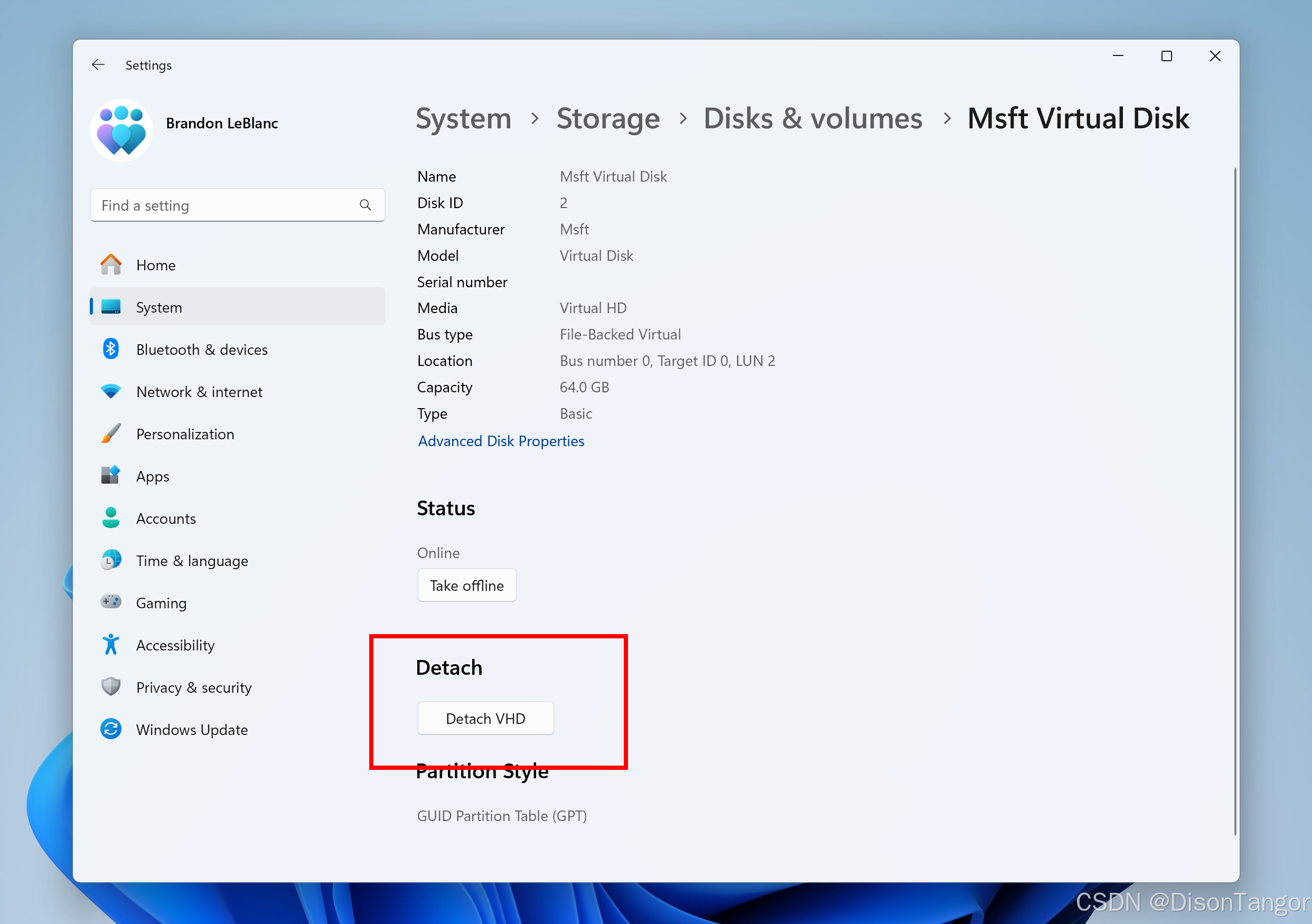
全新分支版本!微软推出Windows 11 Canary Build 27686版
已经很久没有看到 Windows 11 全新的分支版本了,今天微软发布 Windows 11 Canary 新版本,此次版本号已经转移到 Build 27xxx,首发版本为 Build 27686 版。 此次更新带来了多项改进,包括 Windows Sandbox 沙盒功能切换到 Microsof…...

【Linux】ARM服务器命令行安装虚拟机
在Arm服务器上安装虚拟机操作笔记 一、基础环境准备1、环境准备2、检查KVM支持3、启动并启用libvirtd服务4、创建虚拟网络(可选)5、使用virt-manager创建虚拟机(支持KVM)6、管理虚拟机9、监控和日志 二、软虚拟化替代方案1、查看虚…...

Android 10.0 锁屏页面忘记锁屏密码情况下点击5次解锁图标弹出锁屏密码功能实现
1. 前言 在10.0的系统ROM定制化开发中,在一些产品中带锁屏密码的功能中,系统默认是滑动解锁,但是客户会设置锁屏密码,在某些时候会 忘掉锁屏密码,导致需要进入恢复出厂设置然后才能进入系统桌面,这样就导致系统的保存的资料都丢失了,所以需要要求在锁屏密码页面在忘记解…...

Java-CompletableFuture工具类
CompletableFuture 是 Java 8 引入的一个强大的异步编程工具,它提供了对异步计算的高级支 持,包括组合多个任务的能力、处理结果、异常处理等。为了方便地使用 CompletableFuture,你 可以创建一个工具类来封装常用的操作。 CompletableFuture 工具类 下面是一个 Complet…...

C语言:递归
递归简单来说就是函数自己调用自己。 特点:一般代码比较简洁,没有出口。 例子1:用一个函数计算阶乘 #include<stdio.h>//不用递归 int fac(int n) {int val 1;for (int i 1; i <n;i){val * i;}return val; }//用递归 int fac1(…...

自动化测试框架pytest+allure+requests
最近复习了一下关于自动化测试的内容,结合[码尚教育] 相关的思路来对测试框架进行开发。 争取实现零代码来实现自动化测试环境的搭建 AutoTestFrame 介绍 AutoTestFrame是一个基于Python的自动化测试框架,旨在帮助测试人员快速、高效地完成测试任务。…...

Python 笔记 numpy.ndarray切片
NumPy 的 ndarray 类型提供了非常灵活的切片功能,可以方便地访问和操作数组中的元素。切片允许您通过指定索引来选择数组的一部分。下面是一些基本的切片操作及其解释。 一维数组的切片 对于一维数组,切片操作类似于 Python 列表的切片。 示例 impor…...

一、HTML5知识点精讲
一、HTML5介绍 html是用来描述网页的一种语言(就是写网页的一种语言)。 它和CSS,JS称为网页三要素。 HTML负责把元素简单呈现在网页上,是网页的身体CSS负责给网页元素添加各种样式,是网页的衣服JS负责实现各种动态、…...
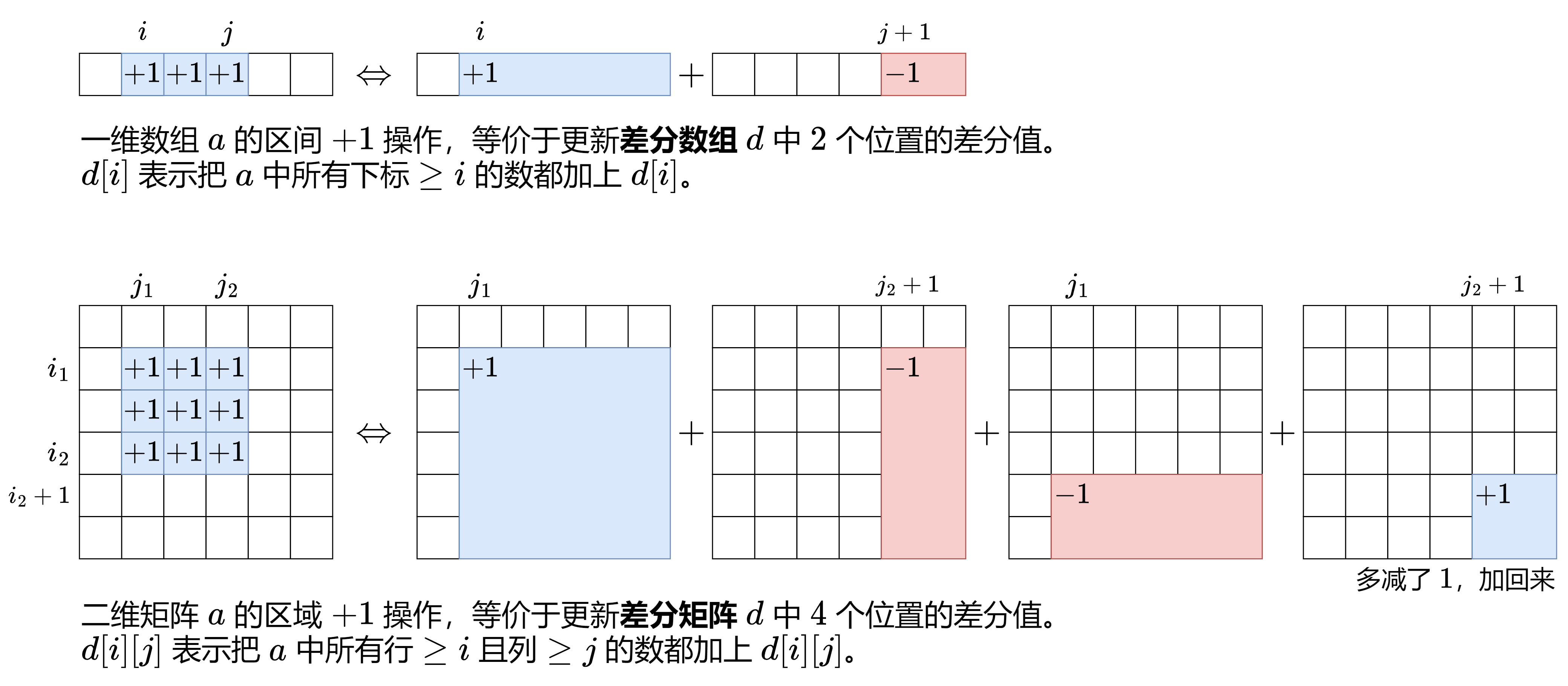
【杂乱算法】前缀和与差分
前缀和 文章目录 前缀和一维应用 二维差分一维 二维扩展1、前缀和与哈希表 一维 一个数组prefix中,第i个元素表示nums[0]至nums[i-1]的总和,那么我们就称这个prefix数组是nums数组的前缀和。 prefix [ i ] ∑ j 0 i nums [ j ] \text{prefix}[i] \s…...
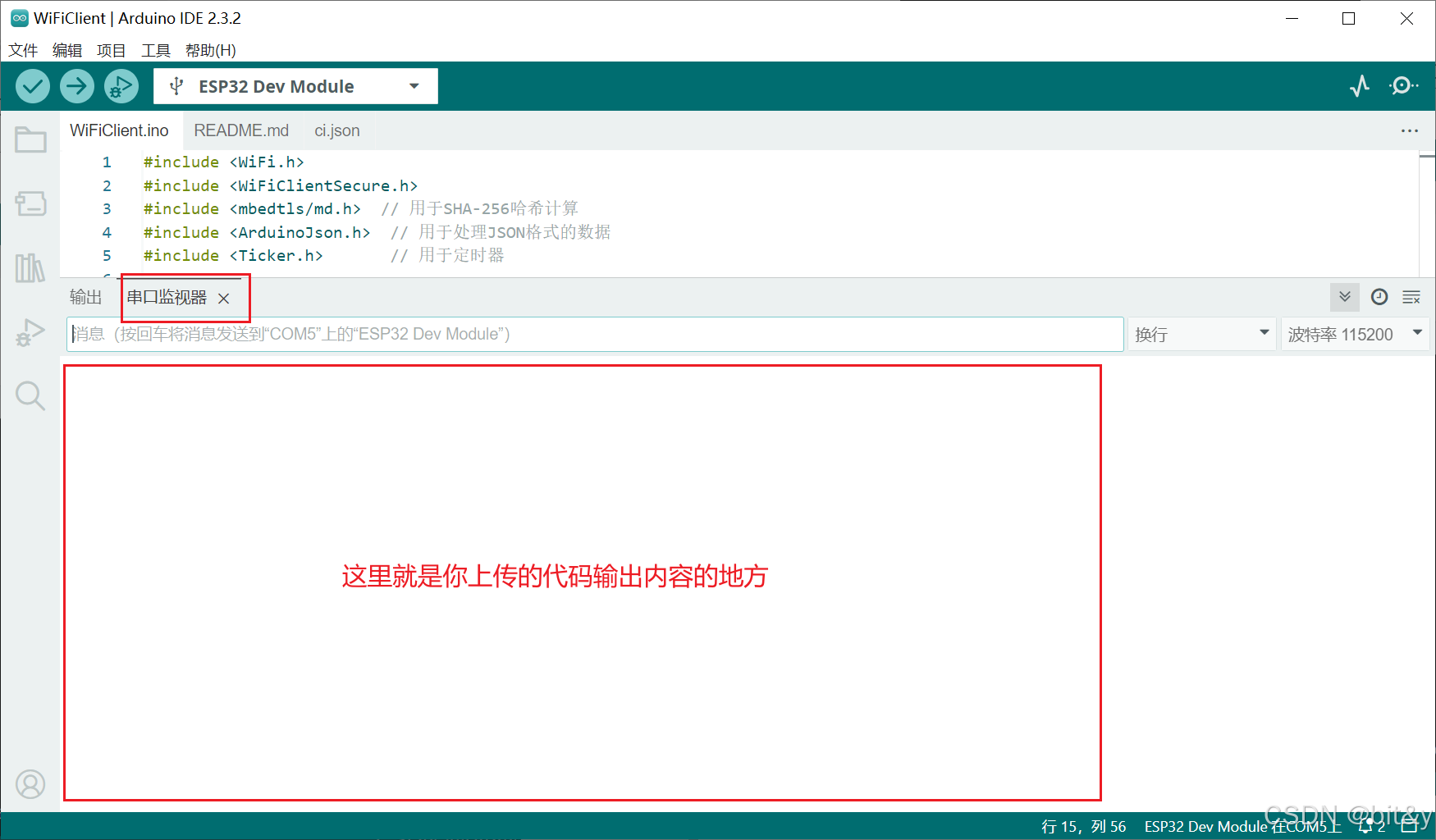
Arduino调试ESP32常见问题 exit status 1
问题1:代码上传(烧录)报Failed uploading: uploading error: exit status 1大概率原因:没有安装对应的驱动,我的ESP32驱动是CH340点击这里下载CH340 下载后打开,若出现乱码不用在意,点击第一个按…...

“决胜面试:高频题目与算法策略一览”
干货分享,感谢您的阅读! (暂存篇---后续会删除,完整版和持续更新见高频面试题基本总结回顾(含笔试高频算法整理)) 备注:引用请标注出处,同时存在的问题请在相关博客留言…...

Node-RED的安装
最近对Node-RED比较感兴趣,因为在上OpenHarmony课程的时候,一直想找一个可以通过MQTT控制设备的低代码客户端解决方案。第一次指导Node-RED是在试用聆思开发板的时候,它的云端就是使用的Node-RED。 在安装Node-RED之前,请确保您的…...

java中的Collections
Java 的集合框架(Collections Framework)提供了一组标准的数据结构接口和类,用于存储和操作数据。Java 集合类位于 java.util 包中,主要包括以下几个核心接口和实现类。 1. 核心接口 1.1. Collection 接口 Collection 是集合框架的根接口,但它本身并不提供任何直接实现…...
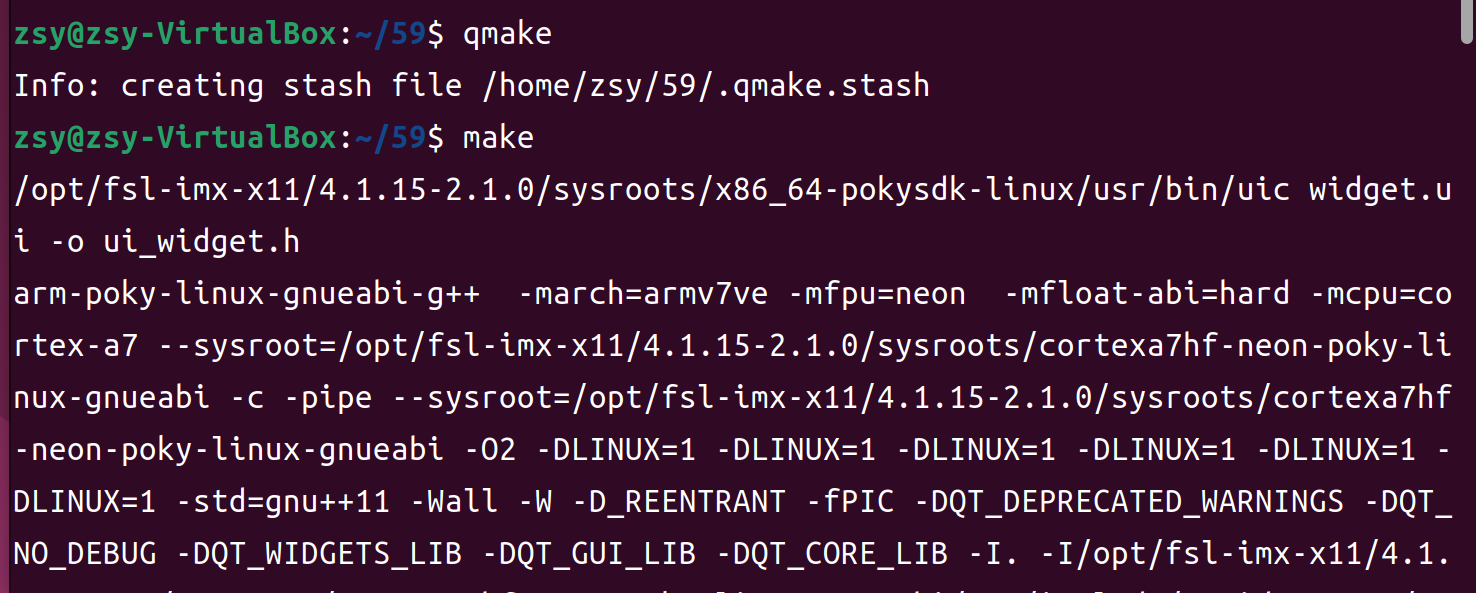
linux Qt QkeyEvent及驱动键盘按键捕获
基于正点原子 QT中有专门的类处理键盘事件的类QKeyEvent 1.include “QKeyEvent” 查看它的说明中的描述 也就是说接受按键事件在keyPressEvent和keyReleaseEvent这两个函数,继续查看 重构这个函数 查看输入的QKeyEvent类,发现有一个方法key返回哪一个按…...
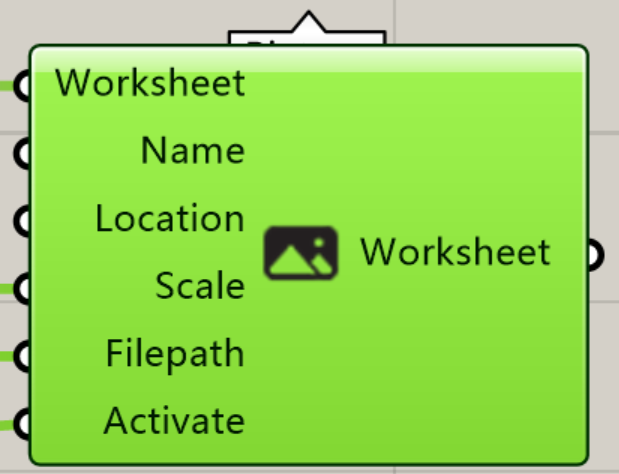
【GH】【EXCEL】P6: Shapes
文章目录 componentslinepicture components line picture Picture A Picture object Input parameters: Worksheet (Generic Data) A Worksheet, Workbook, Range Object, Excel Application, or Text Worksheet NameName (Text) An optional object nameLocation (Point) A p…...
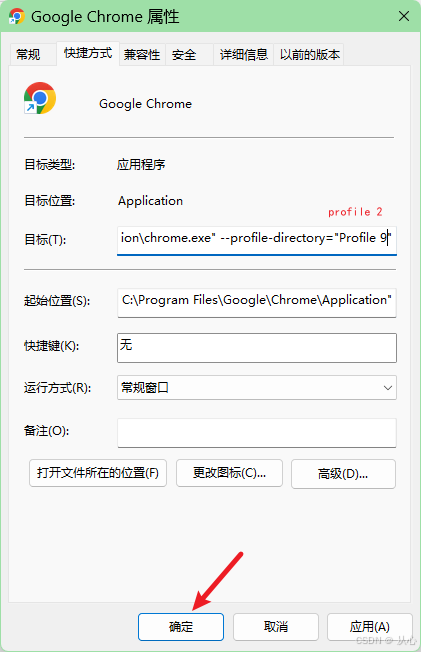
google浏览器chrome用户数据(拓展程序,书签等)丢失问题
一、问题背景 我出现这个情况的问题背景是:因为C盘块满了想清理一部分空间(具体看这:windows -- C盘清理_c盘softwaredistribution-CSDN博客),于是找到了更改AppDatta这个方法,但因为,当时做迁移…...
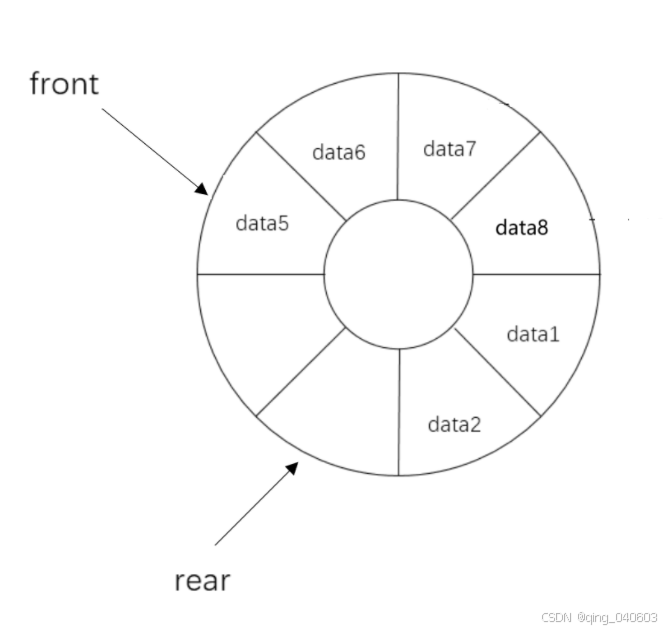
数据结构——链式队列和循环队列
目录 引言 队列的定义 队列的分类 1.单链表实现 2.数组实现 队列的功能 队列的声明 1.链式队列 2.循环队列 队列的功能实现 1.队列初始化 (1)链式队列 (2)循环队列 (3)复杂度分析 2.判断队列是否为空 (1)链式队列 (2)循环队列 (3)复杂度分析 3.判断队列是否…...

日语AI面试高效通关秘籍:专业解读与青柚面试智能助攻
在如今就业市场竞争日益激烈的背景下,越来越多的求职者将目光投向了日本及中日双语岗位。但是,一场日语面试往往让许多人感到步履维艰。你是否也曾因为面试官抛出的“刁钻问题”而心生畏惧?面对生疏的日语交流环境,即便提前恶补了…...

DockerHub与私有镜像仓库在容器化中的应用与管理
哈喽,大家好,我是左手python! Docker Hub的应用与管理 Docker Hub的基本概念与使用方法 Docker Hub是Docker官方提供的一个公共镜像仓库,用户可以在其中找到各种操作系统、软件和应用的镜像。开发者可以通过Docker Hub轻松获取所…...
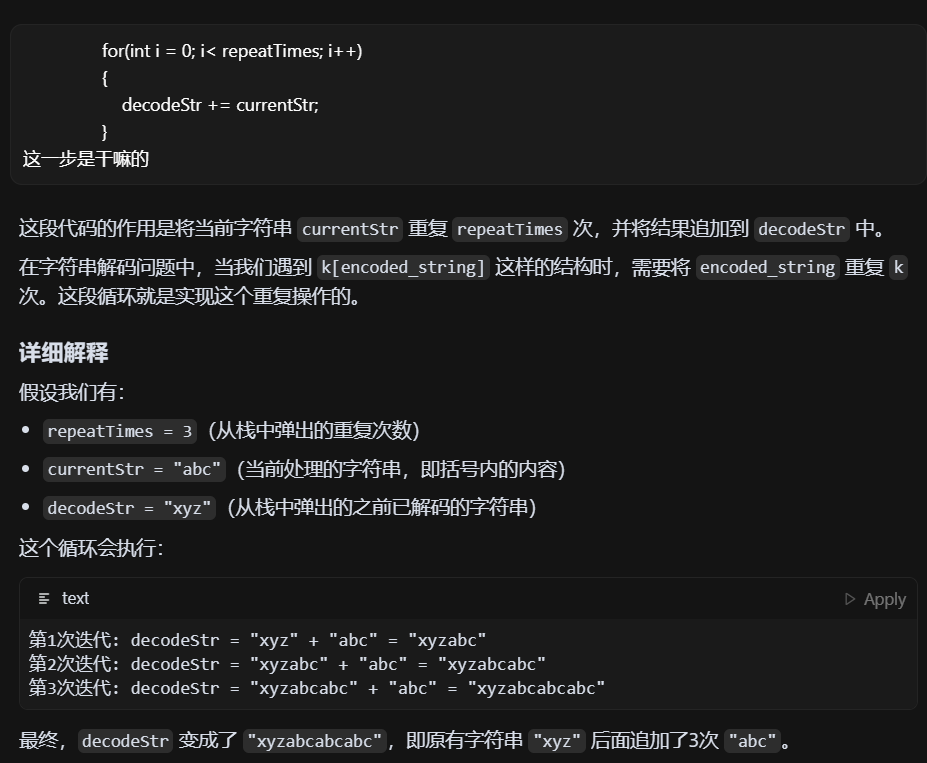
LeetCode - 394. 字符串解码
题目 394. 字符串解码 - 力扣(LeetCode) 思路 使用两个栈:一个存储重复次数,一个存储字符串 遍历输入字符串: 数字处理:遇到数字时,累积计算重复次数左括号处理:保存当前状态&a…...
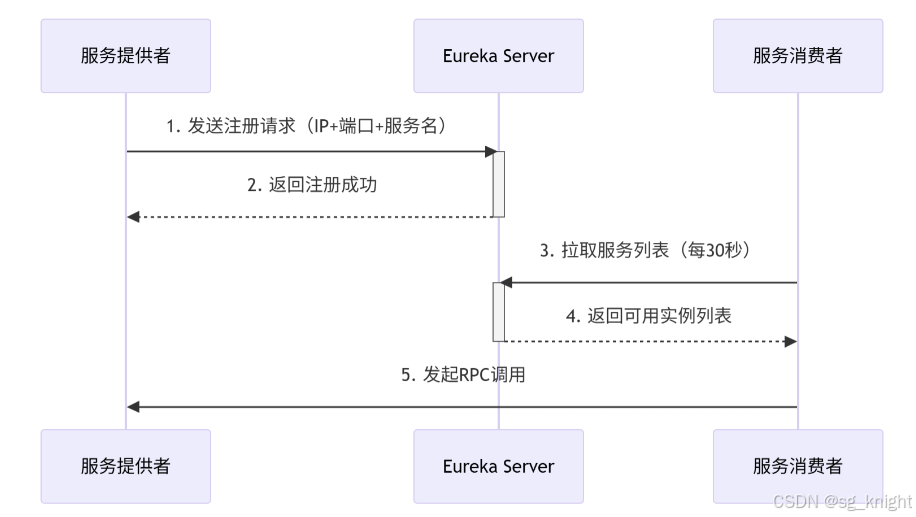
Springcloud:Eureka 高可用集群搭建实战(服务注册与发现的底层原理与避坑指南)
引言:为什么 Eureka 依然是存量系统的核心? 尽管 Nacos 等新注册中心崛起,但金融、电力等保守行业仍有大量系统运行在 Eureka 上。理解其高可用设计与自我保护机制,是保障分布式系统稳定的必修课。本文将手把手带你搭建生产级 Eur…...
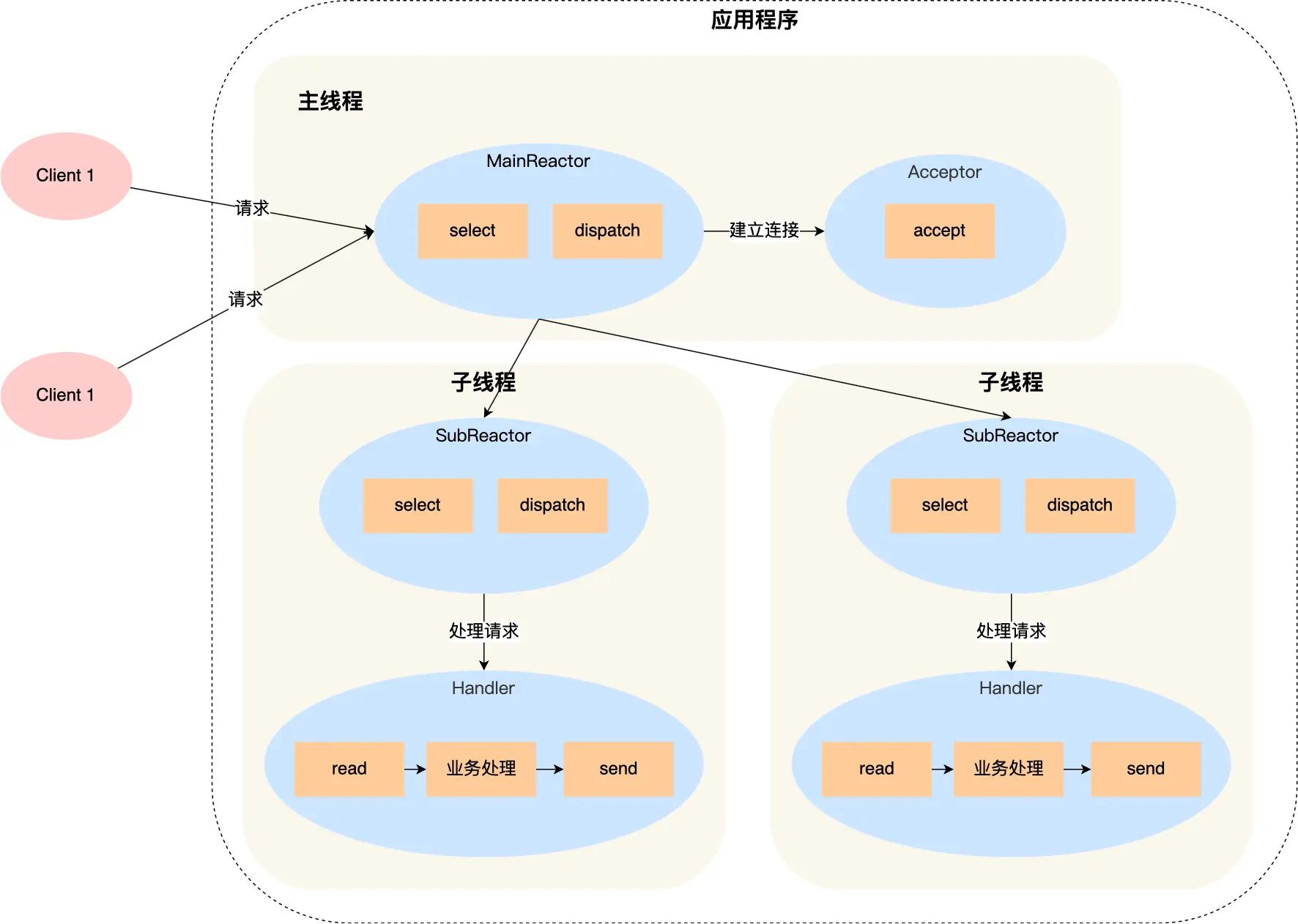
select、poll、epoll 与 Reactor 模式
在高并发网络编程领域,高效处理大量连接和 I/O 事件是系统性能的关键。select、poll、epoll 作为 I/O 多路复用技术的代表,以及基于它们实现的 Reactor 模式,为开发者提供了强大的工具。本文将深入探讨这些技术的底层原理、优缺点。 一、I…...

【无标题】路径问题的革命性重构:基于二维拓扑收缩色动力学模型的零点隧穿理论
路径问题的革命性重构:基于二维拓扑收缩色动力学模型的零点隧穿理论 一、传统路径模型的根本缺陷 在经典正方形路径问题中(图1): mermaid graph LR A((A)) --- B((B)) B --- C((C)) C --- D((D)) D --- A A -.- C[无直接路径] B -…...
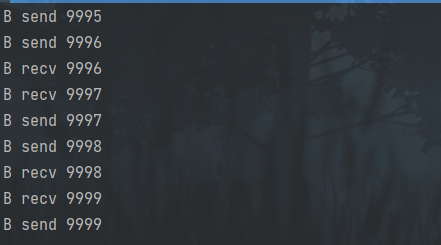
并发编程 - go版
1.并发编程基础概念 进程和线程 A. 进程是程序在操作系统中的一次执行过程,系统进行资源分配和调度的一个独立单位。B. 线程是进程的一个执行实体,是CPU调度和分派的基本单位,它是比进程更小的能独立运行的基本单位。C.一个进程可以创建和撤销多个线程;同一个进程中…...

人工智能--安全大模型训练计划:基于Fine-tuning + LLM Agent
安全大模型训练计划:基于Fine-tuning LLM Agent 1. 构建高质量安全数据集 目标:为安全大模型创建高质量、去偏、符合伦理的训练数据集,涵盖安全相关任务(如有害内容检测、隐私保护、道德推理等)。 1.1 数据收集 描…...

go 里面的指针
指针 在 Go 中,指针(pointer)是一个变量的内存地址,就像 C 语言那样: a : 10 p : &a // p 是一个指向 a 的指针 fmt.Println(*p) // 输出 10,通过指针解引用• &a 表示获取变量 a 的地址 p 表示…...

c# 局部函数 定义、功能与示例
C# 局部函数:定义、功能与示例 1. 定义与功能 局部函数(Local Function)是嵌套在另一个方法内部的私有方法,仅在包含它的方法内可见。 • 作用:封装仅用于当前方法的逻辑,避免污染类作用域,提升…...
